Welcome to the
WalkMe Help Center
Please log in to continue

Please log in to continue

La consola de Service Cloud está diseñada para aumentar la productividad de los usuarios en entornos de ritmo rápido. La interfaz basada en pestañas de la consola facilita la visualización de los registros y sus elementos relacionados en una sola pantalla, así como el trabajo en varios elementos simultáneamente. Esta interfaz significa que debemos seguir algunas prácticas recomendadas al utilizar WalkMe. Utilizaremos funciones como Switch to Frame SuperSteps y los selectores de jQuery para garantizar la mejor experiencia para los usuarios finales.
WalkMe se utiliza en Service Cloud Console para proporcionar formación y soporte simples y directos al usuario. Sigue leyendo para obtener información sobre cómo crear para la consola de Service Cloud.
En la consola de Service Cloud, la mayoría de los procesos se basan en la actualización y el mantenimiento de diferentes registros. Al iniciar un Walk-Thru, es importante ayudar a dirigir al usuario al tipo de registro que necesitará con la búsqueda. Hay dos métodos recomendados para iniciar un Walk-Thru para un proceso que comienza con una búsqueda:
Este método pedirá a los usuarios que busquen un registro, y una vez que el registro seleccionado sea visible, el Walk-Thru continuará hasta el paso deseado. Esta es una solución simple de configurar y ofrece una experiencia de usuario más positiva para aquellos que utilizan Salesforce diariamente.
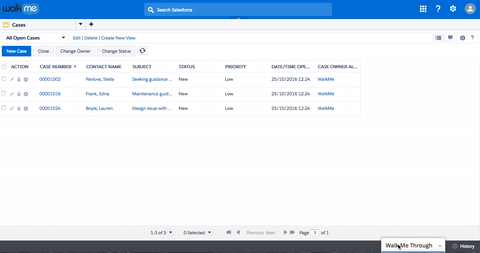
Aparecerá un paso emergente con instrucciones sobre qué tipo de registro buscar. Después de este mensaje emergente, un superpaso de espera para verificar condiciones comprobará que el usuario haya llegado a la página de resultados de búsqueda antes de mostrar los pasos restantes en el recorrido guiado. Utiliza el siguiente selector de jQuery para identificar la página de búsqueda:.x-tab-strip-closable.x-tab-strip-active.setupTab:mt_visible
El siguiente paso dirigirá a los usuarios para que seleccionen el registro deseado. Selecciona el encabezado de la columna de nombre como elemento para este paso. Asegúrate de utilizar Identificar mediante texto en la pestaña de Precisión. En la pestaña Comportamiento, configura este paso para que sea opcional. Mantén desactivado "Si se completa este paso, se debe encontrar". Esto permitirá que la guía pase al siguiente paso automáticamente si el usuario llega directamente al registro (seleccionando una opción de autocompletado) y se salta la página de resultados de la búsqueda.
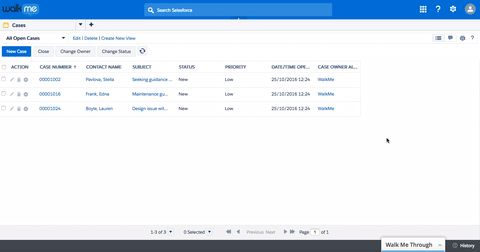
En la consola de Service Cloud, optimiza el rendimiento de WalkMe en tu sitio evitando el uso de acciones que comprueban constantemente la presencia de elementos. Utiliza Sticky con moderación y solo para pasos específicos cuando sea necesario. Del mismo modo, Esperar por condiciones también verifica continuamente los elementos: se recomienda no utilizar esta función en una compilación de Service Cloud Console, a menos que se utilice jQuery.
Los entornos de consola de Service Cloud utilizan iframes. Los iframes se utilizan para presentar varias pestañas de registros e información. En algunos casos, una instancia de Service Cloud Console tiene iframes en cascada, que son iframes contenidos en otros iframes.
La creación de pasos de Walk-Thru en un iframe implica solo un paso adicional: el paso emergente Cambiar a Frame. Este paso hará que WalkMe sepa que debe cambiar el marco en el que se está ejecutando. Este paso avanzado se insertará automáticamente en tu Walk-Thru cuando estés creando.
Cuando capturas un paso que aparece en un iframe, WalkMe añadirá el paso Cambiar a Frame directamente antes del paso. La ventana emergente Switch to Frame se generará automáticamente con una regla que indicará al Walk-Thru en qué marco reproducirse. Asegúrate de verificar que la regla sea precisa. Un paso emergente de Cambiar a Frame debe incluir dos reglas:
A veces, al realizar pruebas, descubrirás que el primer paso del iframe no se reproduce porque no se puede encontrar el elemento. Esto se debe a que el iframe se carga más lentamente que WalkMe. Se puede crear un paso para asegurarse de que el Walk-Thru siga reproduciéndose dentro del iframe.
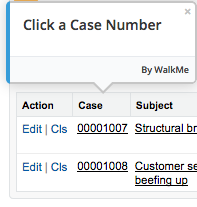
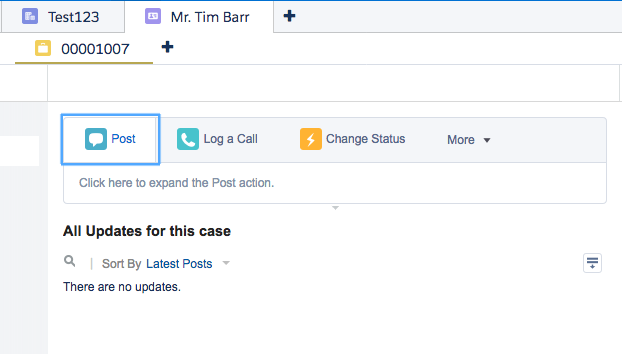 En Apariencia, activa Globo invisible y establece la Duración en 0 en Opciones de temporización.
En Apariencia, activa Globo invisible y establece la Duración en 0 en Opciones de temporización.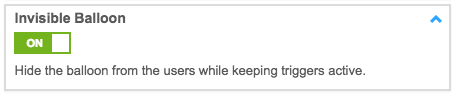
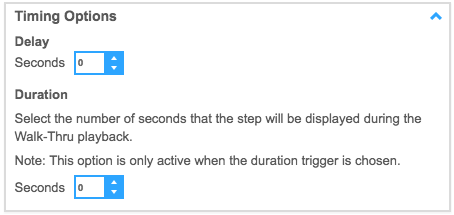
Asegúrate de que las guías interactivas no hagan que los usuarios completen pasos redundantes si ya están en el proceso. Para que una guía interactiva se reproduzca desde el paso relevante, crea pasos de salto al inicio de la guía que reconozcan dónde se encuentra el usuario en su proceso y comiencen desde allí. Lee más sobre cómo añadir varios puntos de partida en: Prácticas recomendadas para crear un Recorrido Guiado.
Si el usuario inicia un proceso desde un paso dentro de un iframe, el paso 'Ir al paso' debe saltar al paso 'Cambiar al Marco Super Paso'. De esta manera, WalkMe podrá transferir el Walk-Thru al iframe antes de intentar reproducir el paso. Se pueden añadir pasos adicionales después de cambiar al marco para avanzar más, si es necesario.
Al corregir errores en la consola de Service Cloud, utiliza la estructura básica descrita aquí en nuestras Prácticas recomendadas para la creación de Walk-Thrus.
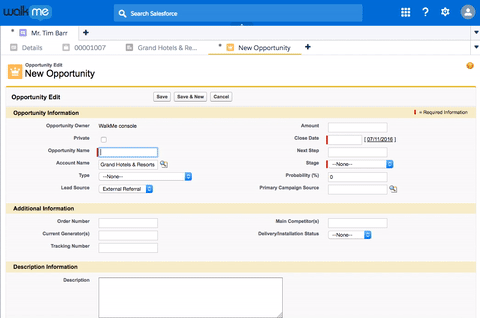
Los objetivos se comprueban con frecuencia y al minimizar la cantidad de objetivos utilizados en la construcción, así como al utilizar jQuery en lugar de Elemento en Pantalla, se optimizará el rendimiento de WalkMe en tu sitio.
Limita cada Walk-Thru a un objetivo. Los objetivos deben establecerse exclusivamente en las pestañas principales. Para crear el objetivo:
Dado que los objetivos ya están configurados en la configuración de los recorridos, elige por finalización del recorrido para las tareas de incorporación en las opciones de objetivos. Esto reducirá el costo del rendimiento y optimizará el rendimiento de WalkMe en tu sitio.
Algunos de los elementos que deseas capturar se encontrarán dentro de iframes. Para una plantilla de jQuery en un elemento dentro de un iframe, consulta los Selectores comunes de jQuery a continuación.
Los lanzadores y SmartTips utilizados en la consola de Service Cloud deben tener un PIN seguro para aparecer correctamente en el sitio. Debido a este proceso intensivo de datos, se recomienda utilizar Launchers y SmartTips con moderación en la implementación de la consola de Service Cloud. Cuando se utilicen, no coloques Launchers o SmartTips en pestañas secundarias y en pestañas en cascada para optimizar el rendimiento de WalkMe en el sitio.
Para maximizar el rendimiento de WalkMe en la instancia de SCC, los Launchers y SmartTips siempre se deben segmentar de la siguiente manera:
Es posible que necesites utilizar jquery para crear un objetivo, un segmento o simplemente para identificar cuándo está activa una determinada pestaña o cuándo está un elemento en pantalla. A continuación, encontrarás algunos de nuestros selectores de jQuery para la consola de Service Cloud de uso común.
| Descripción | Plantilla | Ejemplo |
| Capturar un elemento dentro de un iframe | {"element": "yourElement" ,"context": "iframe.x-border-panel:mt_visible"} | {"element": "h2.mainTitle:contains('Case Edit')" ,"context": "iframe.x-border-panel:mt_visible"} |
| La página de búsqueda activa es visible. | .x-tab-strip-closable.x-tab-strip-active.setupTab:mt_visible | |
| La página de contacto está activa y visible. | .x-tab-strip-closable.contactTab.x-tab-strip-active:mt_visible | |
| La pestaña de caso está activa y visible. | .x-tab-strip-closable.caseTab.x-tab-strip-active:mt_visible | |
| La pestaña de activos está activa y visible. | x-tab-strip-closable.assetTab.x-tab-strip-active:mt_visible | |
| El mensaje de error está en la pantalla | #errorDiv_ep:mt_visible |